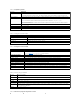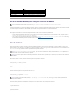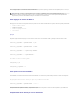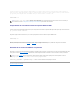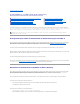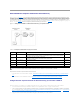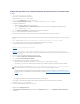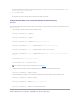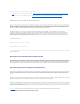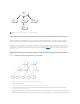Users Guide

ConfiguracióndelDRAC5conelesquemaestándardeActiveDirectoryylainterfazbasada
en web
1. Abra una ventana del explorador web compatible.
2. IniciesesiónenlainterfazbasadaenwebdeDRAC5.
3. AmplíeelárbolSistema y haga clic en Acceso remoto.
4. Haga clic en la ficha Configuración y seleccione Active Directory.
5. EnlapáginaMenúprincipaldeActiveDirectory, seleccione Configurar Active Directory y haga clic en Siguiente.
6. EnlasecciónConfiguracióncomún:
a. SeleccionelacasillademarcaciónActivar Active Directory.
b. Escriba el nombredeldominioraíz. El nombredeldominioraízeselnombredeldominioraízcompletamentecalificadoparaelbosque.
c. Escriba el Tiempo de espera en segundos.
7. Haga clic en UtilizaresquemaestándarenlasecciónSeleccióndelesquemadeActiveDirectory.
8. Haga clic en AplicarparaguardarlaconfiguracióndeActiveDirectory.
9. EnlacolumnaGruposdefuncionesdelaseccióndeconfiguracióndelesquemaestándar,hagaclicenunGrupodefunciones.
AparecerálapáginaConfigurargrupodefunciones,queincluyeelNombredegrupo,DominiodegrupoyPrivilegiosdelgrupodefuncionesdelgrupode
funciones.
10. Escriba el Nombre de grupo. El nombre de grupo identifica el grupo de funciones en el Active Directory asociado con la tarjeta DRAC 5.
11. Escriba el Dominio de grupo. El Nombre de grupoeselnombrecompletodeldominioraízparaelbosque.
12. EnlapáginaPrivilegiosdelgrupodefunciones,definalosprivilegiosdelgrupo.
La Tabla6-12 describe los Privilegios del grupo de funciones.
La Tabla6-13 describe los Permisos del grupo de funciones. Si modifica alguno de los permisos, el Privilegio del grupo de funciones ya existente
(Administrador,UsuarioavanzadooUsuarioinvitado)cambiaráalgrupoPersonalizadooalPrivilegiodegrupodefuncionescorrespondientesegúnlos
permisos que se modifiquen.
13. Haga clic en Aplicarparaguardarlaconfiguracióndelgrupodefunciones.
14. Haga clic en VolveralaconfiguraciónyadministracióndeActiveDirectory.
15. Haga clic en VolveralmenúprincipaldeActiveDirectory.
16. CargueelcertificadodeCAderaízdelbosquededominioenelDRAC5.
a. SeleccionelacasillademarcaciónCargar certificado de CA de Active DirectoryydespuéshagaclicenSiguiente.
b. EnlapáginaCarga del certificado,escribalarutadeaccesodelarchivodelcertificadoodesplácesealdirectoriodelarchivodelcertificado.
LoscertificadosSSLdeloscontroladoresdedominiodeberánhabersidofirmadosporlaCAraíz.CompruebequeelcertificadoraízdeCAesté
disponibleenlaestacióndeadministraciónquetieneaccesoalDRAC5(consulte"ExportacióndelcertificadodeCAraízdelcontroladordedominio
alDRAC5").
c. Haga clic en Aplicar.
ElservidorwebdeDRAC5sereiniciaautomáticamentedespuésdehacerclicenAplicar.
17. CierrelasesiónyvuelvaainiciarsesiónenDRAC5paracompletarlaconfiguracióndelasfuncionesdeActiveDirectoryparaDRAC5.
18. EnelárbolSistema, haga clic en Acceso remoto.
19. HagaclicenlafichaConfiguraciónydespuéshagaclicenRed.
AparecerálapáginaConfiguracióndelared.
20. Si UsarDHCP(paraladirecciónIPdelNIC)estáseleccionadoenConfiguracióndelared, seleccione UsarDHCPparaobtenerladireccióndel
servidor DNS.
NOTA: El valor Ruta de acceso del archivo muestra la ruta de acceso relativa del archivo del certificado que se va a cargar. Debe escribir la ruta
deaccesoabsolutaalarchivo,queincluyelarutadeaccesocompletayelnombreylaextensióncompletosdelarchivo.